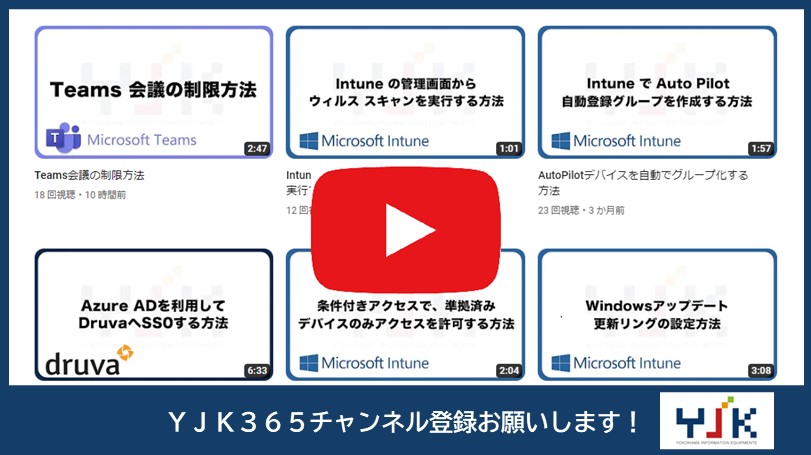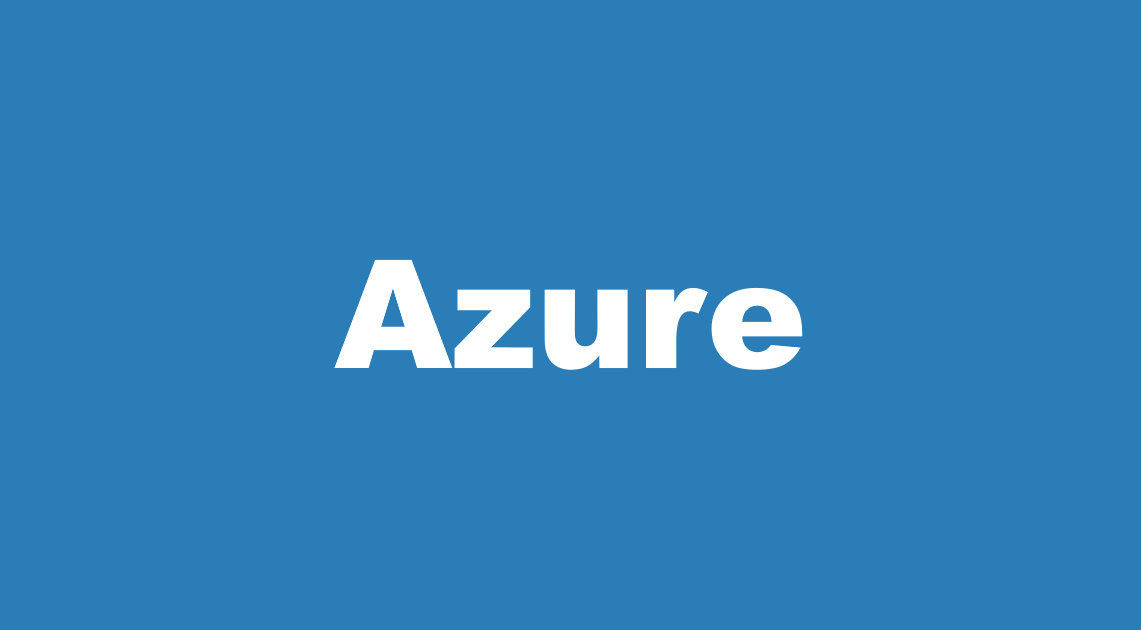手順
- 手順1 仮想ネットワークの作成
- 手順2 仮想ネットワークゲートウェイの作成
- 手順3 ローカルネットワークゲートウェイの作成
- 手順4 接続の追加
- 手順5 Fortigateトンネルの設定
- 手順6 Fortigateアドレスの設定
- 手順7 Fortigateスタティックルートの設定
- 手順8 Fortigateポリシーの設定
- 手順9 接続の確認
手順1 仮想ネットワークの作成
1.Microsoft Portalからリソースグループを開いてグループを選択し、「作成」をクリックします。
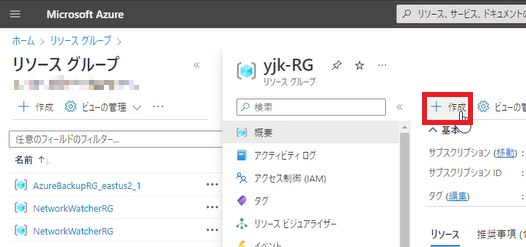
2.「Virtual network」を開きます。
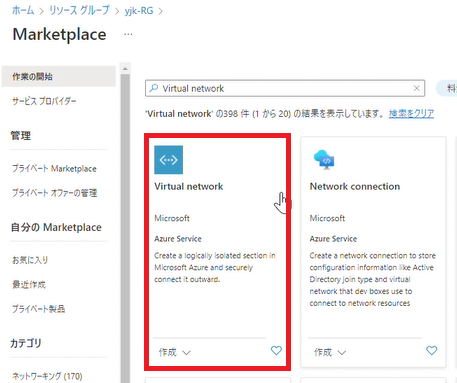
3.「作成」をクリックします。
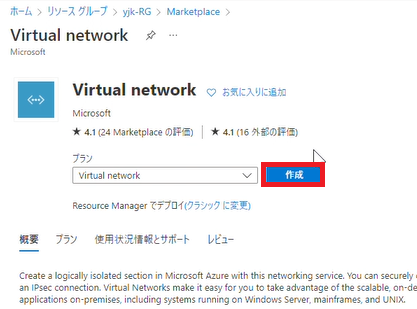
4.インスタンスの詳細で任意の名前を入力し、地域を「East US 2」にします。
「次:IPアドレス」をクリックします。
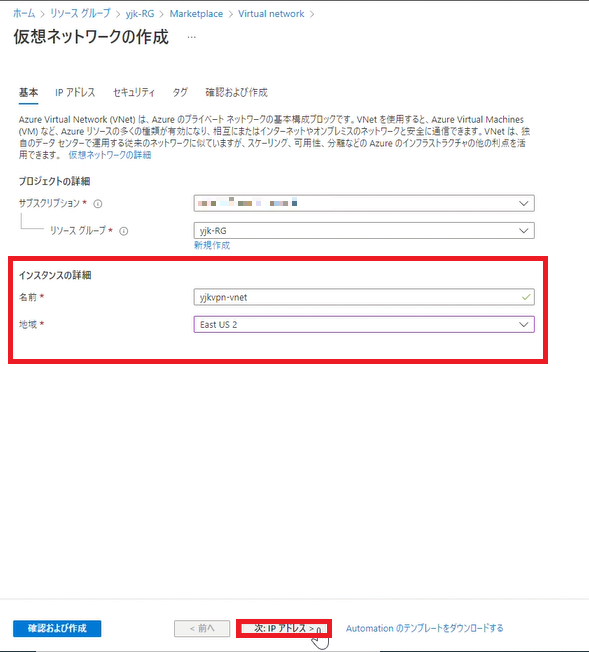
5.IPv4アドレス空間を入力して、「サブネットの追加」をクリックします。
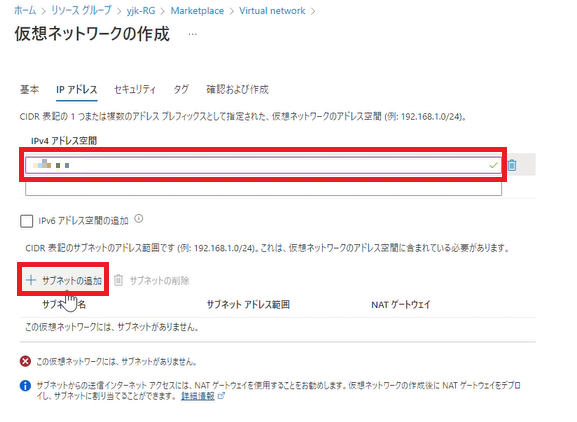
6.サブネット名、サブネットアドレス範囲を入力します。
「追加」をクリックします。
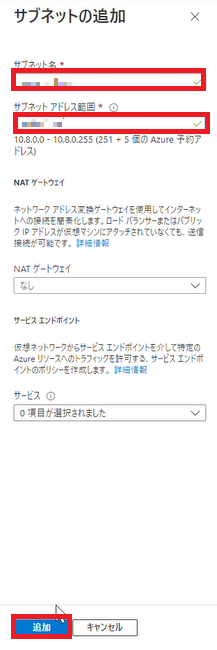
7.「次:セキュリティ」をクリックします。
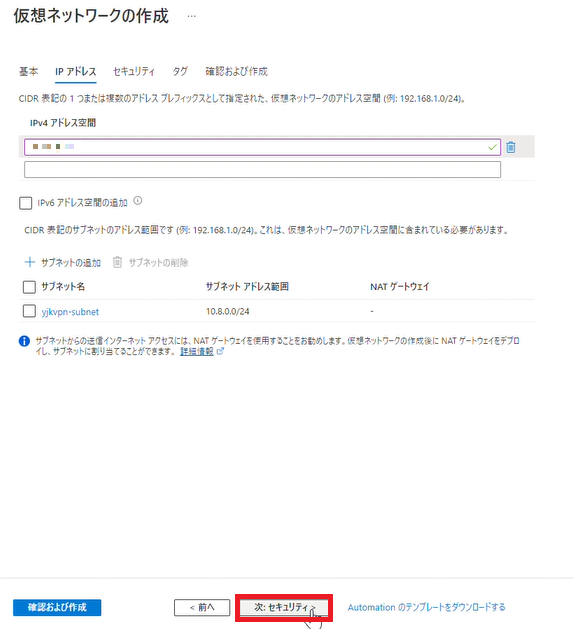
8.「次:タグ」をクリックします。
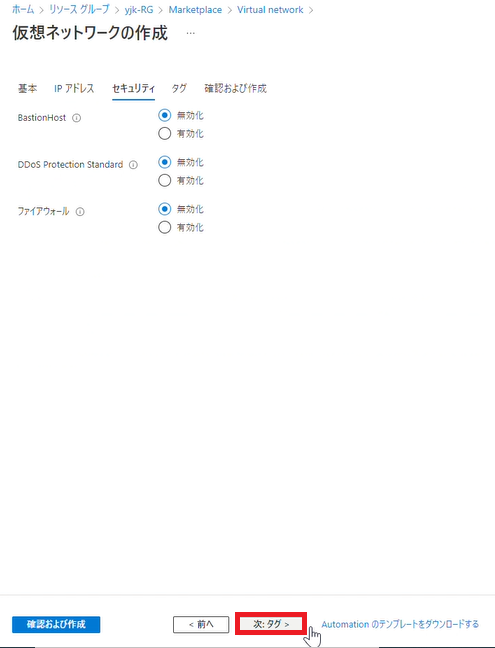
9.「次:確認および作成」をクリックします。
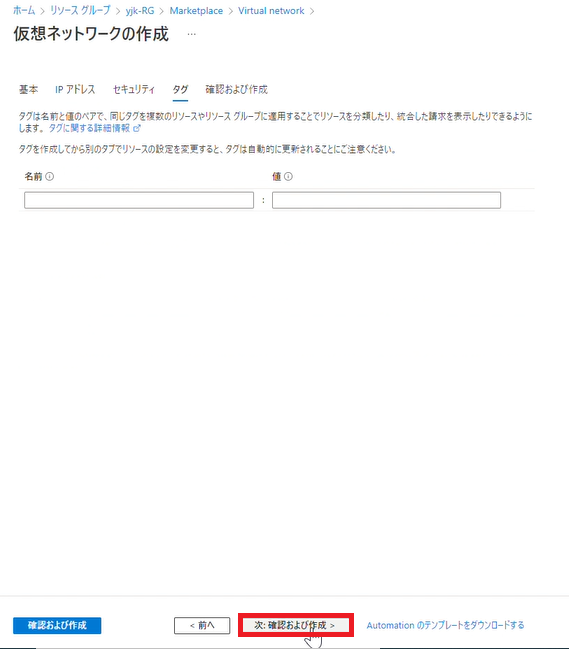
10.「作成」をクリックします。
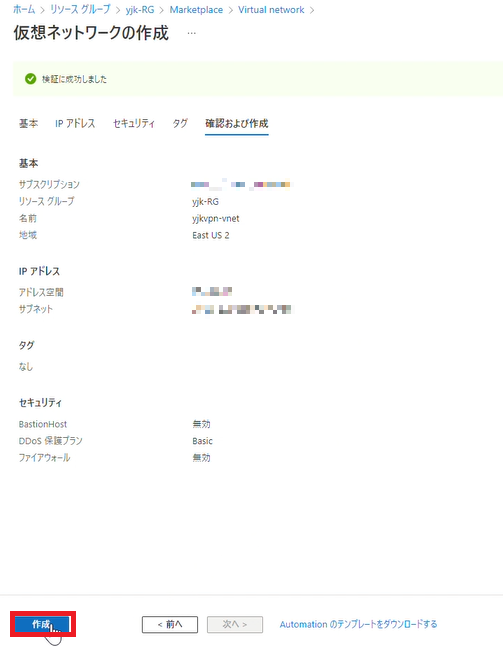
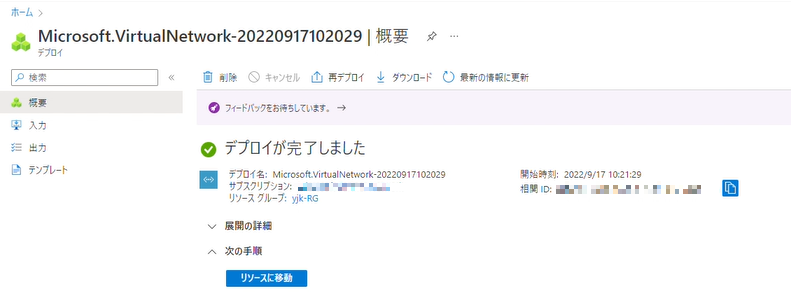
手順2 仮想ネットワークゲートウェイの作成
1.「仮想ネットワークゲートウェイ」をクリックします。

2.「作成」をクリックします。
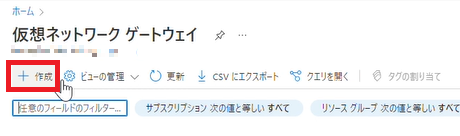
3.以下を入力します。
プロジェクトの詳細
サブスクリプションを選択します。
インスタンスの詳細
名前:任意の名前を入力します。
地域:「East US 2」
SKU: 「VpnGw1」
仮想ネットワーク:任意の仮想ネットワーク
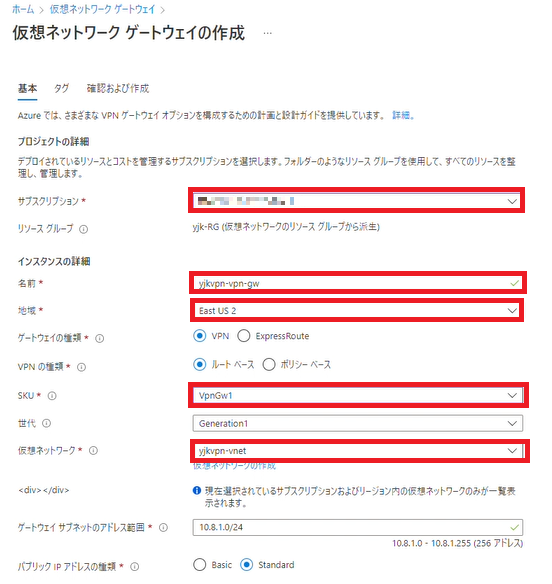
パブリックIPアドレス名を入力します。
「次:タグ」をクリックします。
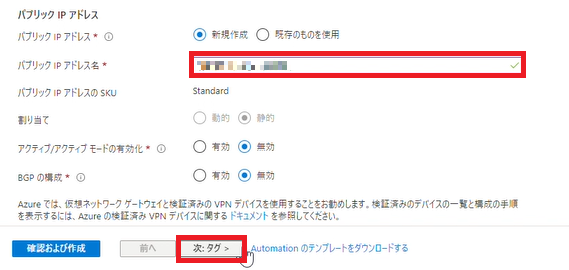
4.「次:確認および作成」をクリックします。
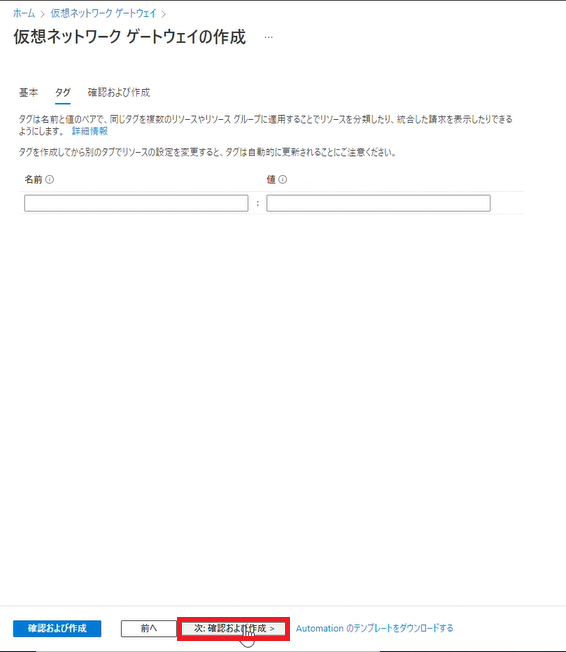
5.「作成」をクリックします。
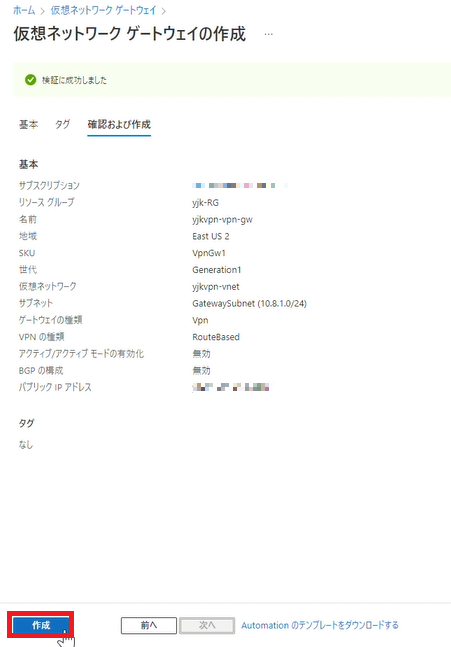
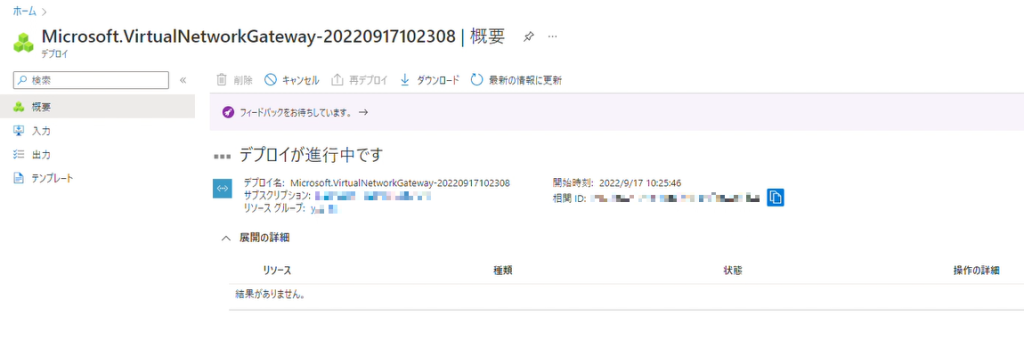
手順3 ローカルネットワークゲートウェイの作成
1.リソースグループ画面からグループを選択して「作成」をクリックします。
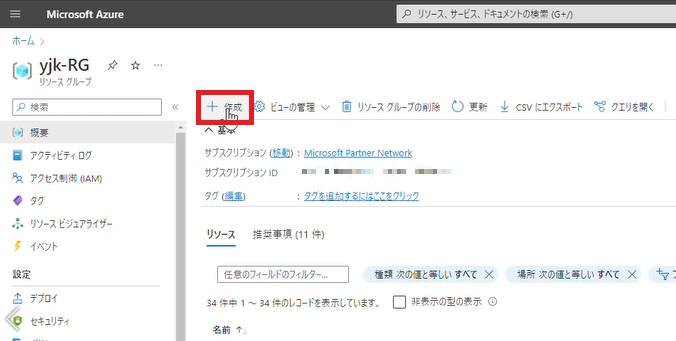
2.「ローカルネットワークゲートウェイ」をクリックします。
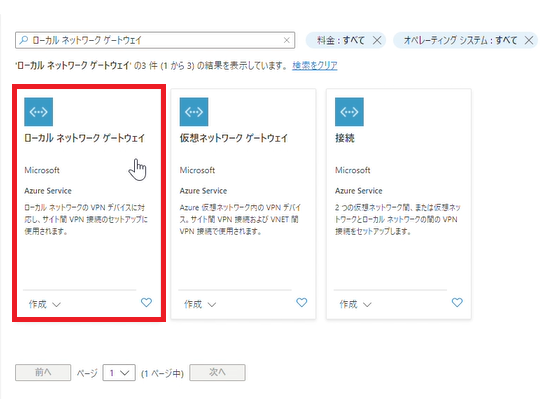
3.「作成」をクリックします。
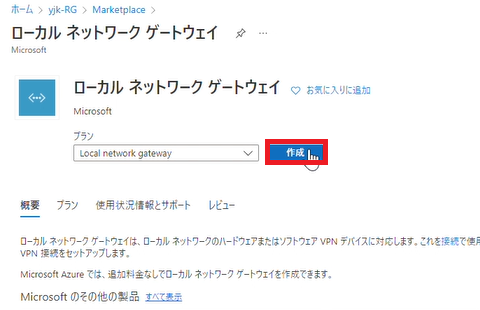
4.以下を入力します。
インスタンスの詳細
地域:「East US2」
名前:任意の名前を入力
IPアドレス:任意のIPアドレスを入力
アドレス空間:任意のアドレス空間を入力
「次:詳細設定」をクリックします。
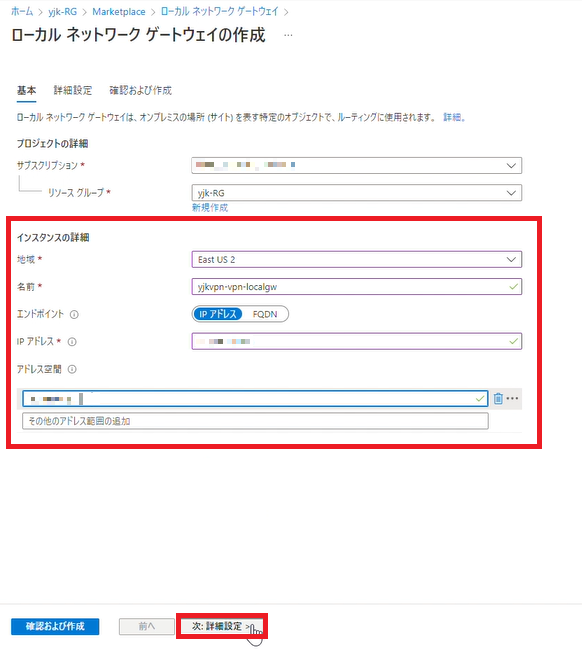
5.「次:確認および作成」をクリックします。
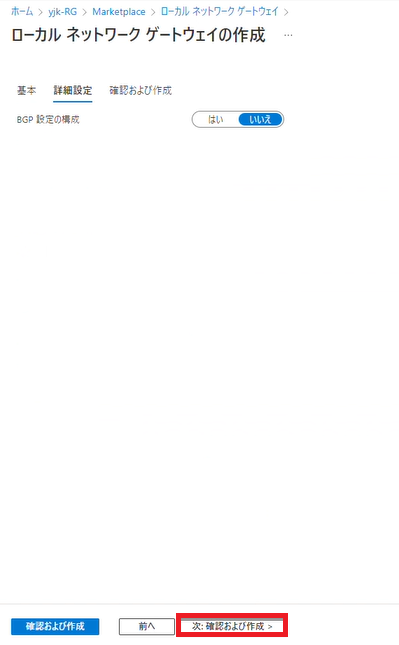
6.「作成」をクリックします。
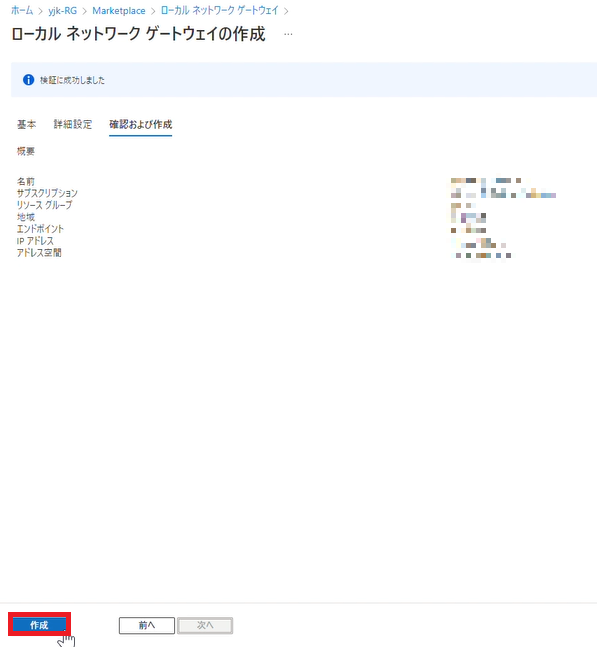
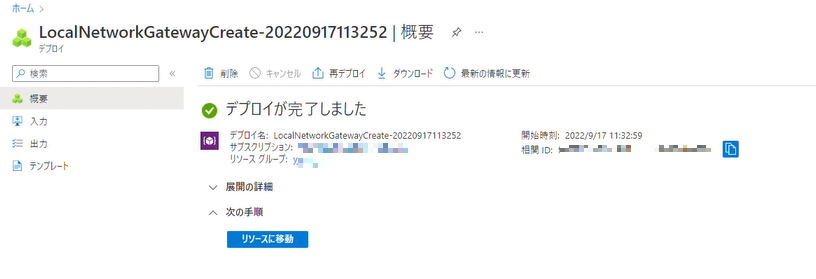
手順4 接続の追加
1.リソースグループ画面から先程作成した仮想ネットワークゲートウェイ名をクリックします。
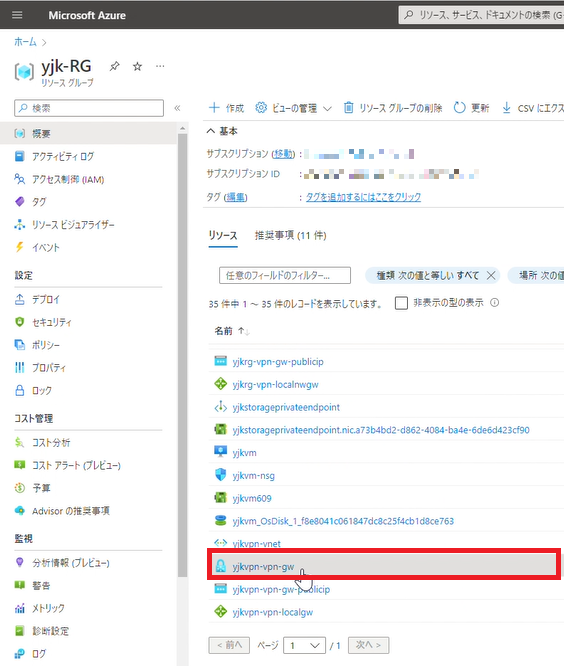
2.「追加」をクリックします。
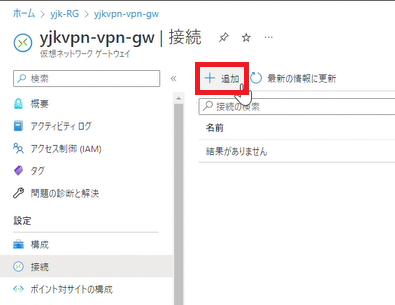
3.任意の名前を入力して接続の種類を選択します。(サイト対サイト(IPSec))
「ローカルネットワークゲートウェイを選択する」をクリックします。
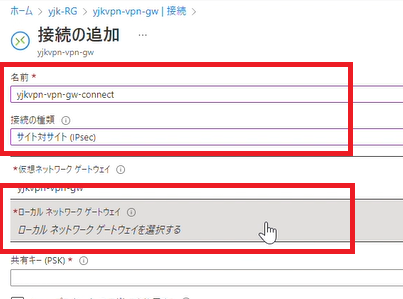
4.先程作成したローカルネットワークを選択します。
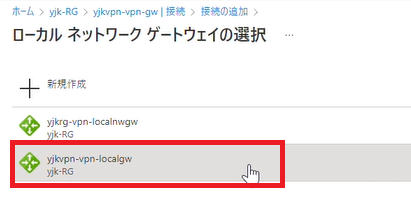
5.共有キーを入力して、「OK」をクリックします。
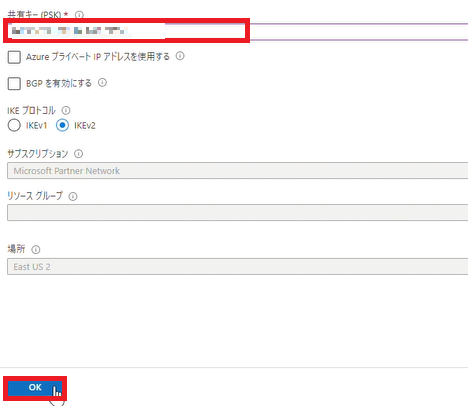
手順5 Fortigateトンネルの設定
1.Fortigateを開いて「VPN」を展開し、「IPsecウィザード」を開きます。
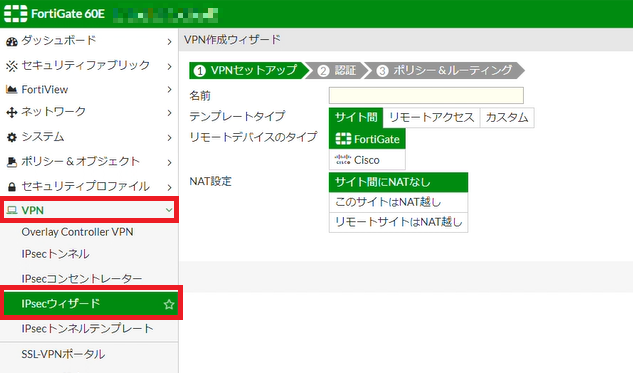
2.名前を入力して「カスタム」をクリックし、「次へ」をクリックします。
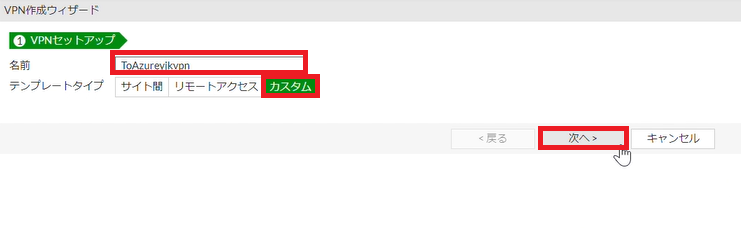
3.Microsoft Portalに戻ってリソースグループを開きパブリックIPアドレスをクリックします。
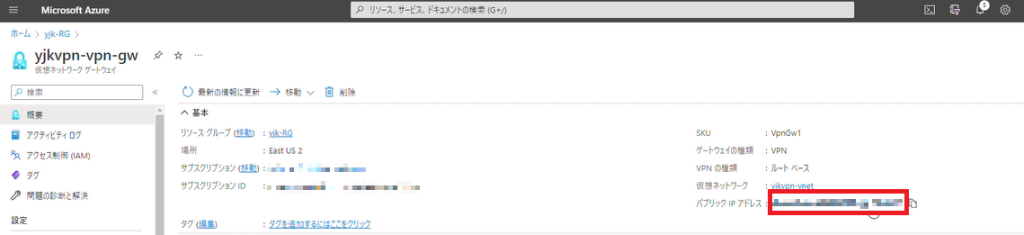
4.IPアドレスをコピーします。
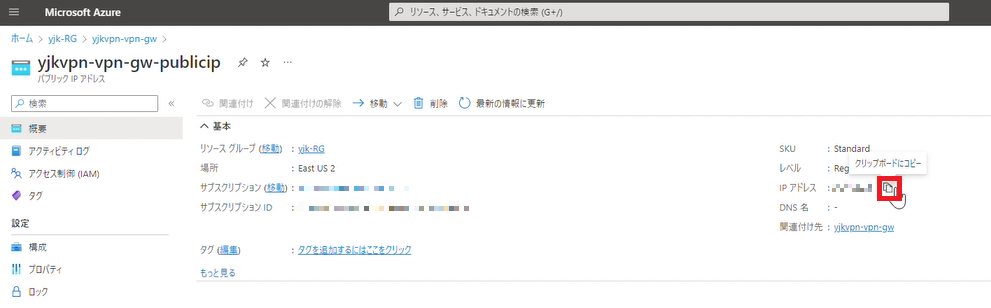
5.以下を入力します。
IPアドレスを貼り付け
インターフェース:「wan1」
NATトラバーサル:「無効」
デッドピア検知:「オンアイドル」
事前共有鍵を入力
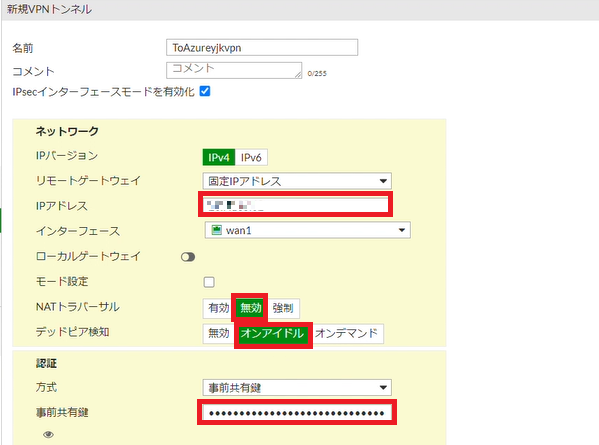
IKE
バージョン:「2」
フェーズ1プロポーサル
暗号化:ASE128 認証:「SHA1」
暗号化:ASE256 認証:「SHA256」 暗号化:3DES 認証:「SHA1」
Diffie-Hellmanグループ:「2」
鍵の有効時間(秒):「28800」
高度な設定を展開します。

フェーズ2プロポーサル
暗号化:AES256 認証:「SHA1」
暗号化:ASE256 認証:「SHA256」
暗号化:3DES 認証:「SHA1」
PerfectFowardSecrecy(PFS)を有効化を無効にします。
「OK」をクリックします。
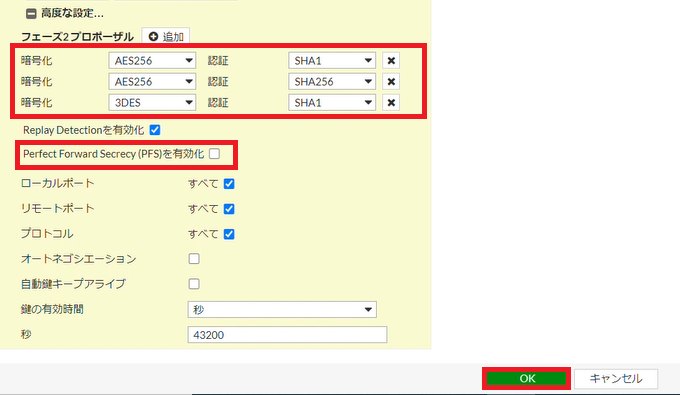
手順6 Fortigateアドレス作成
1.「ポリシー&オブジェクト」を展開して「アドレス」をクリックします。
「新規作成」を展開し「アドレス」をクリックします。
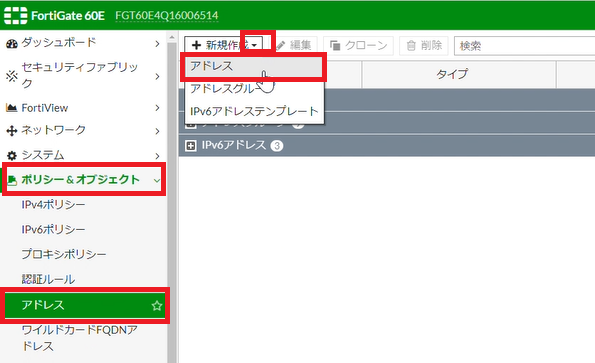
2.任意の名前を入力します。
サブネット/IP範囲を入力します。
「OK」をクリックします。
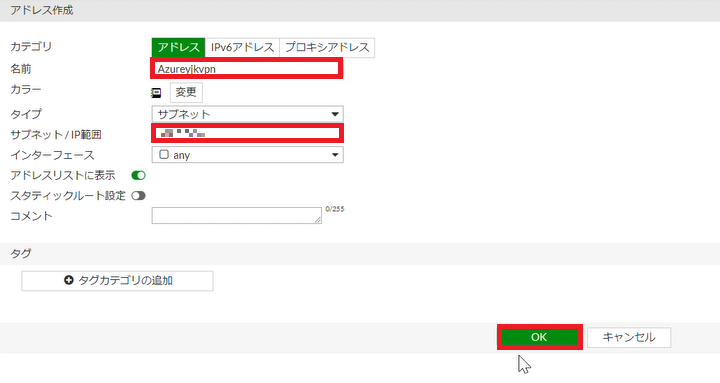
手順7 Fortigateスタティックルート作成
1.「ネットワーク」を展開して「スタティックルート」をクリックします。
「新規作成」を展開し、「IPv4ポリシースタティックルート」をクリックします。
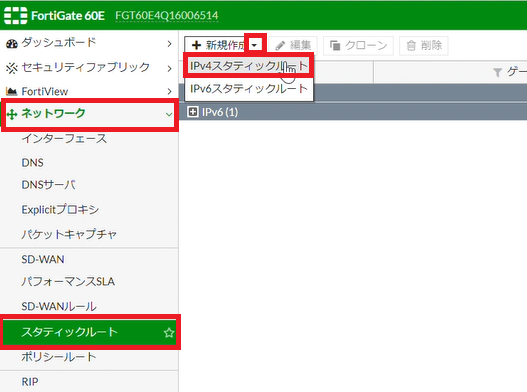
2.宛先を入力して、インターフェースを「toAzureyyjk365AD」にします。
「OK」をクリックします。
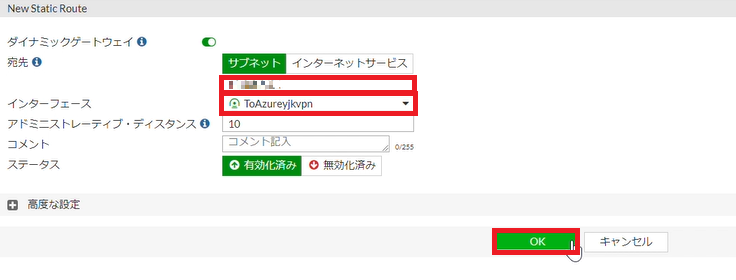
手順8 Fortigateポリシー作成
1.「ポリシー&オブジェクト」を展開して「IPv4ポリシー」をクリックします。
「新規作成」をクリックします。
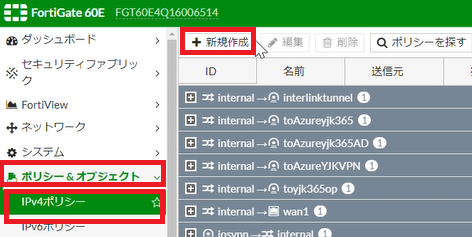
2.以下を入力します。
名前:任意の名前を入力
入力インターフェース:「internal」
出力インターフェース:「toAzureyjk365AD」
送信元:「all」
宛先:「all」
スケジュール:「always」
サービス:「ALL」
「OK」をクリックします。
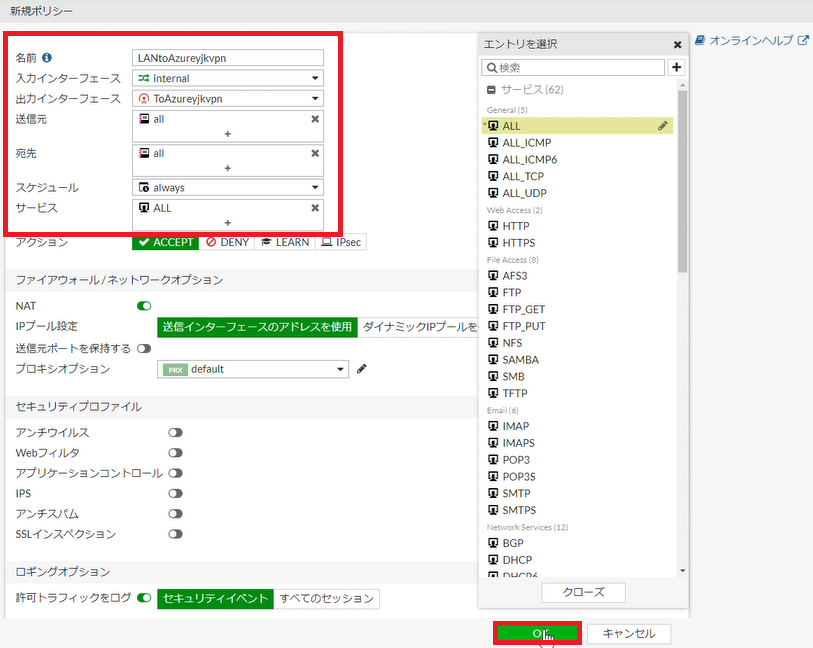
手順9 Fortigate接続確認
1.「モニタ」を展開して「IPsecモニタ」をクリックします。
先程作成したVPNトンネルがアップになっていることを確認します。

2.MicrosoftPortalに移って、先程作成した仮想ネットワークゲートウェイの画面を開いて「接続」をクリックして状態を確認します。
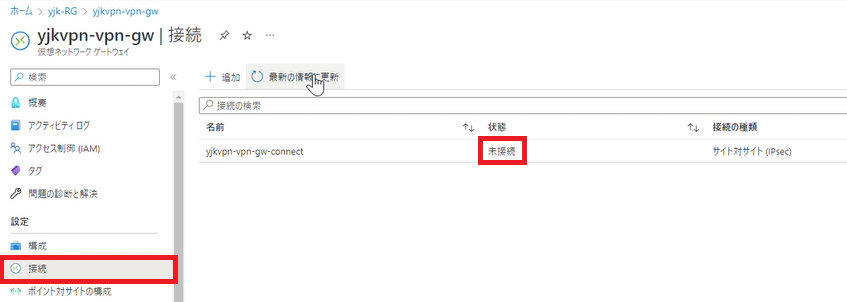
3.しばらくすると接続済みになることを確認します。
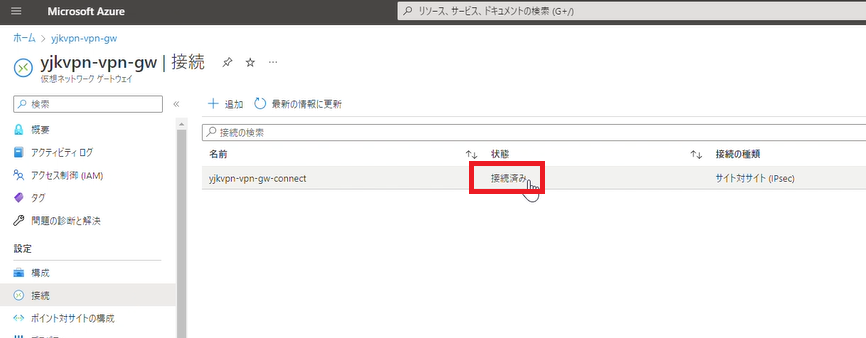
その他お困りごとも動画で解説!